QR-Code-Generator zur Präsentation
Präsentations-QR-Code: QR-Code-Generator für die Präsentation
Teilen Sie Präsentationen mit Kunden, Partnern und Investoren über alle Kanäle hinweg
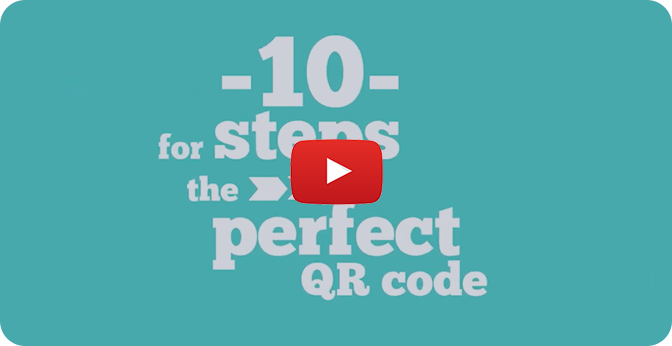
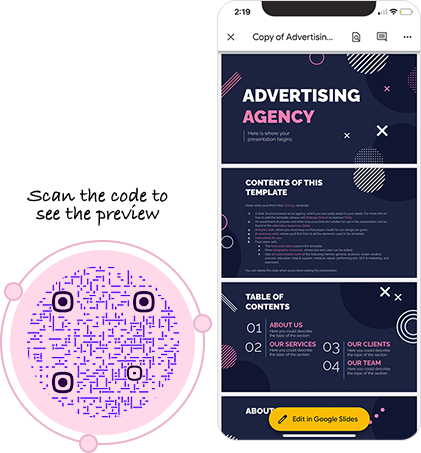
Was ist ein Präsentations-QR-Code?
Mit einem Präsentations-QR-Code können Sie Ihre Präsentationen teilen. Benutzer können den Präsentations-QR-Code scannen, um die Präsentations-URL aufzurufen und die Präsentation anzusehen.
Wie erstelle ich einen Präsentations-QR-Code?
Befolgen Sie diese Schritte, um einen Präsentations-QR-Code zu erstellen:
Schritt 1: Erstellen Sie eine Präsentation
Erstellen Sie eine Präsentation mit einem beliebigen Präsentationsprogramm (z. B. Google Slides, Canva, Prezi, Dropbox, Keynote). Für dieses Tutorial verwenden wir Google Slides.
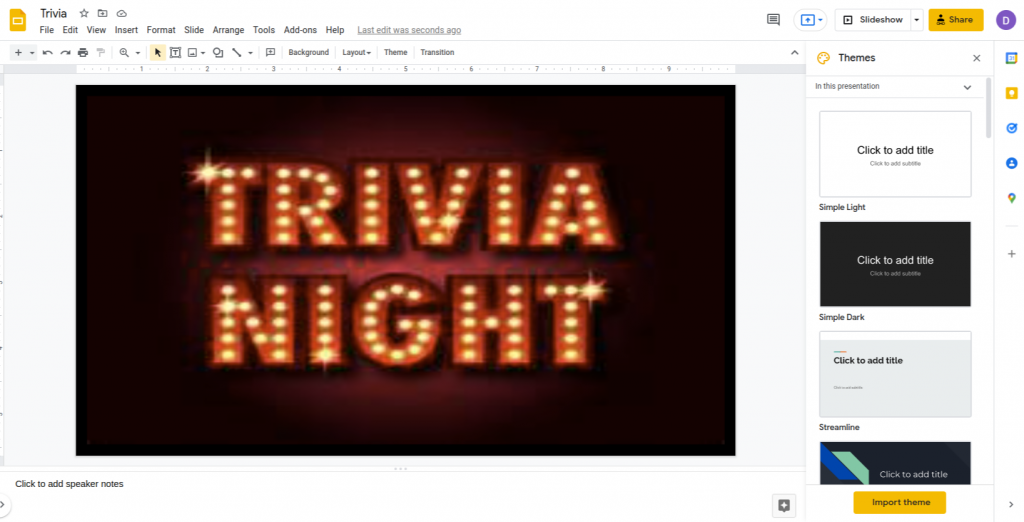
Schritt 3: Gewähren Sie Zugriff auf die Ansicht
Klicken Sie auf „Für jeden mit dem Link ändern“, um sicherzustellen, dass die Präsentation für jeden sichtbar ist.
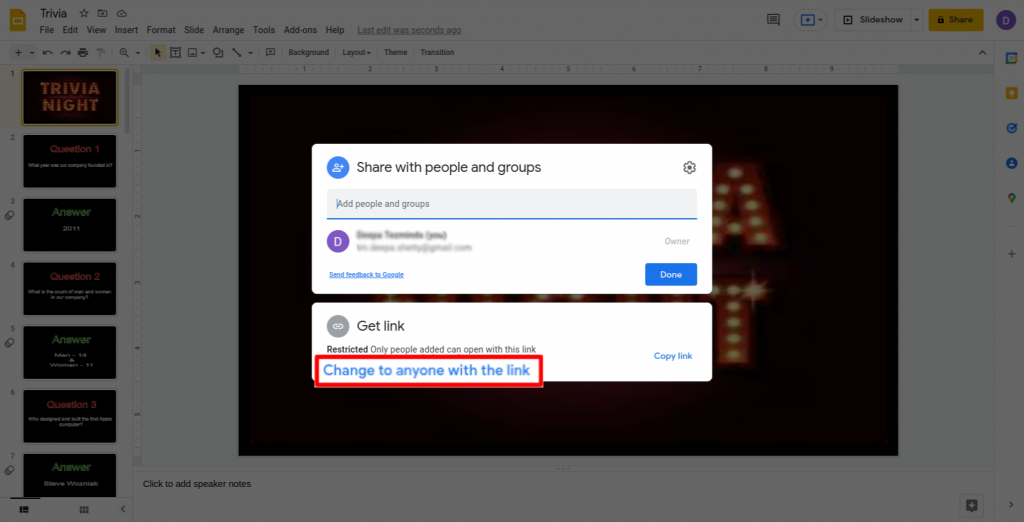
Schritt 4: Link kopieren
Klicken Sie auf „Link kopieren“ und dann auf „Fertig“.
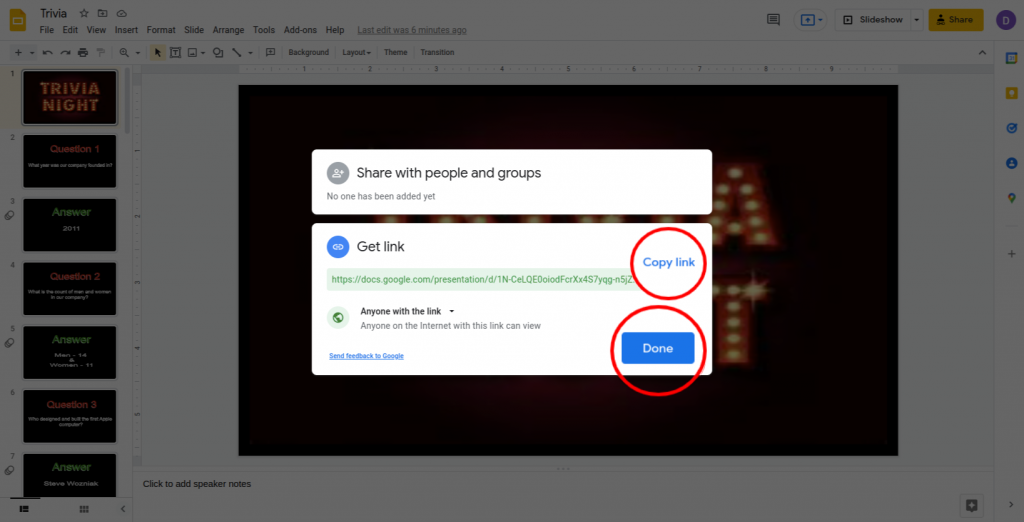
Schritt 5: Fügen Sie den kopierten Link ein
Fügen Sie den kopierten Link in das Feld „Präsentations-URL“ des QR-Code-Generators für die Präsentation ein. Hinweis: Aktivieren Sie das Kontrollkästchen „dynamisch machen“, um die Scans zu verfolgen und zu bearbeiten, ohne sie erneut zu drucken.
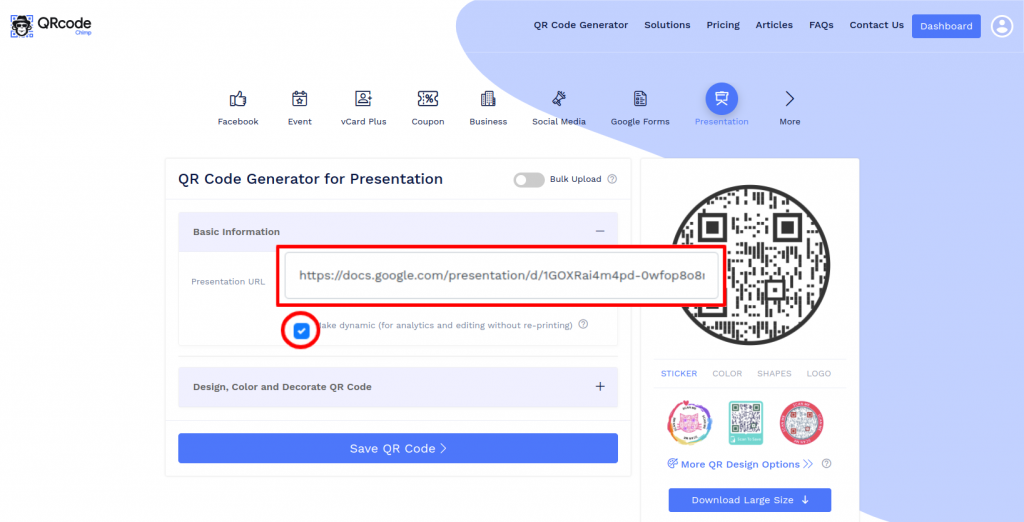
Schritt 6: Entwerfen Sie Ihren QR-Code
Klicken Sie auf „Farbe entwerfen und QR-Code dekorieren“, um Ihr QR-Code-Design anzupassen (z. B. Farbe, Form, Logo hinzufügen). Hinweis: Klicken Sie auf das „x“-Symbol im Popup-Fenster „QR-Code anpassen“, um die Änderungen zu speichern.
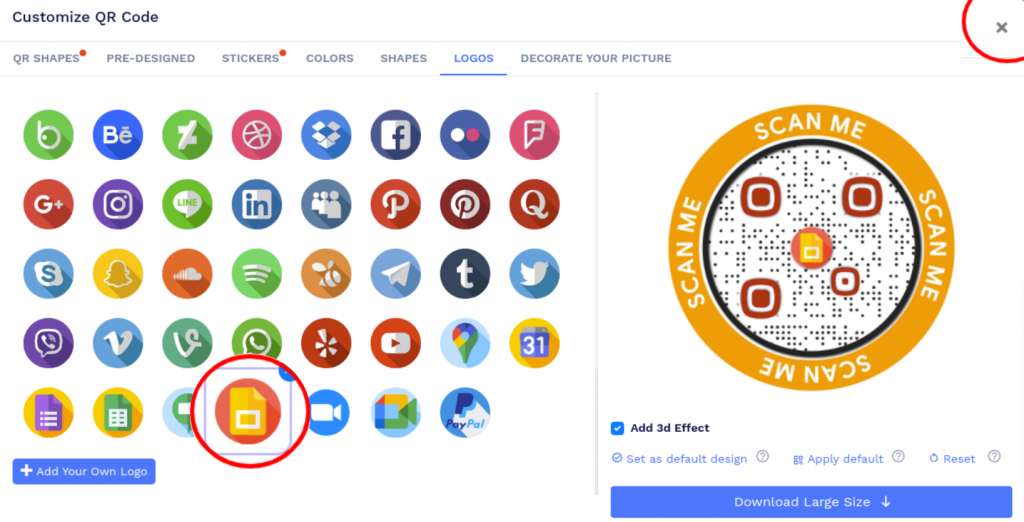
Schritt 7: Speichern und herunterladen
Speichern Sie den QR-Code, indem Sie auf die Schaltfläche „QR-Code speichern“ klicken, den QR-Namen eingeben und dann auf „Speichern“ klicken. Hinweis: Stellen Sie sicher, dass Sie Ihren QR-Code von verschiedenen Geräten (iOS und Android) scannen, bevor Sie ihn für die Produktion drucken.
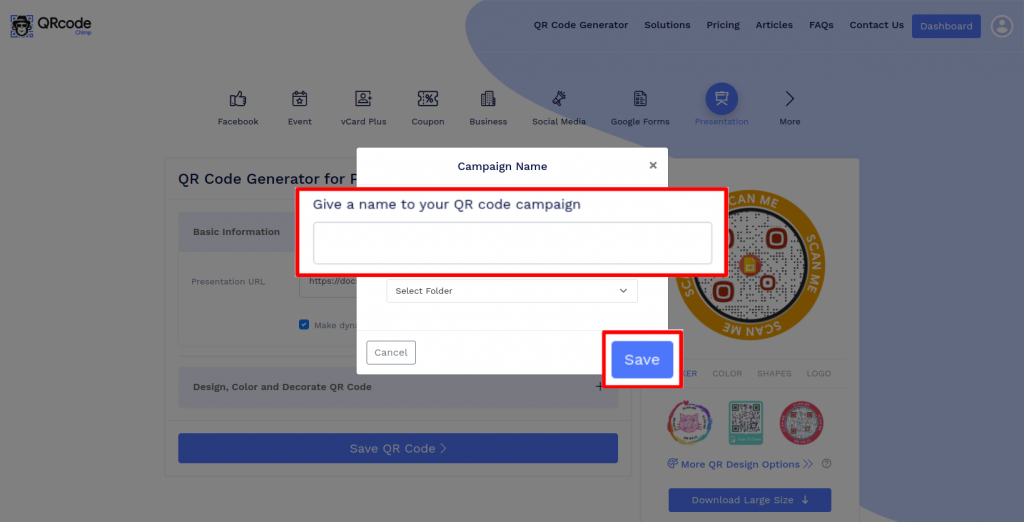
Häufig gestellte Fragen
Warum sollte ich einen Präsentations-QR-Code erstellen?
Mit einem Präsentations-QR-Code können Sie Ihre Präsentation mit einem breiten Publikum teilen. Sie können Ihre Präsentation über Online- und Offline-Kanäle teilen, um mehr Menschen zu erreichen. Außerdem wird es für Personen einfacher, über einen Präsentations-QR-Code auf eine Präsentation zuzugreifen.
Wie kann ein Benutzer die Präsentation über einen Präsentations-QR-Code anzeigen?
Beim Scannen eines Präsentations-QR-Codes werden Benutzer zur Präsentations-URL weitergeleitet. Der Vorgang zum Anzeigen der Präsentations-URL hängt von der Präsentationsplattform ab. Für Google Slides müssen Benutzer den Code scannen und ihr Google-Konto auswählen, um die Präsentation anzuzeigen.
Soll ich einen statischen oder dynamischen QR-Code erstellen?
Wir empfehlen, einen dynamischen QR-Code zu erstellen, da Sie die Präsentations-URL ändern können, ohne den Code erneut drucken zu müssen. Außerdem können Sie die Scans auf Ihrem dynamischen QR-Code verfolgen.
Erstellen und verwalten Sie Präsentations-QR-Codes mit QRCodeChimp
Hier ist, warum Sie verwenden sollten QRCodeChimp zum Erstellen von Präsentations-QR-Codes:
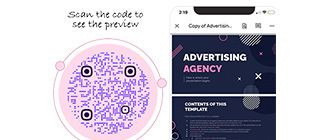
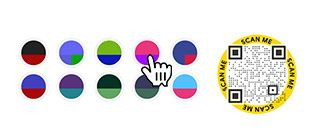
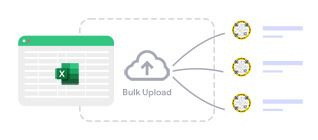
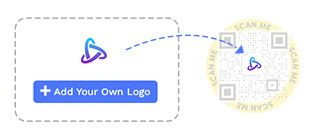
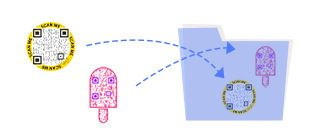
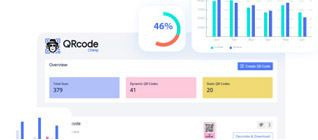
Wie erhalten Sie mehr Scans auf Ihrem Präsentations-QR-Code?
Befolgen Sie diese Best Practices, um mehr Scans auf Ihren Präsentations-QR-Codes zu erhalten:
Machen Sie Ihren Präsentations-QR-Code einfach zu scannen
Drucken Sie Ihren Präsentations-QR-Code in angemessener Größe aus, damit andere ihn in einem einzigen Versuch scannen können. Ihr QR-Code sollte mindestens 0.8 x 0.8 Zoll groß sein.
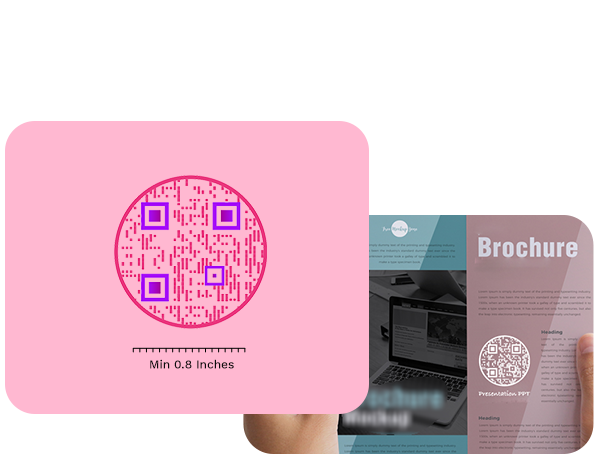
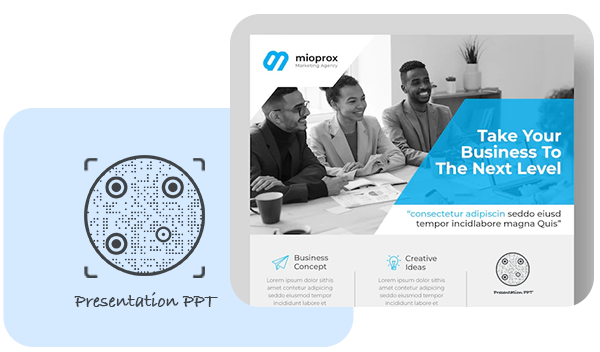
Machen Sie es optisch ansprechend
Machen Sie Ihren Präsentations-QR-Code überzeugend, um mehr Scans zu erhalten. Verwenden Sie einzigartige Formen und Farben, um Ihrem QR-Code ein fantastisches Aussehen zu verleihen.
Call-to-Action (CTA) hinzufügen
Fügen Sie Ihrem Präsentations-QR-Code einen CTA hinzu, um ihn umsetzbar zu machen und mehr Scans zu erhalten. Sie können Aufkleber mit CTAs verwenden, um sofortige Aktionen anzuregen.
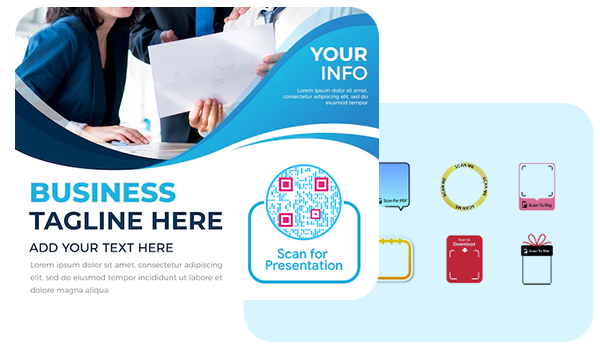
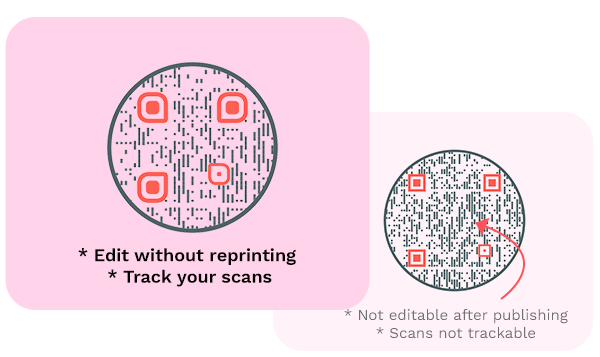
Erstellen Sie einen dynamischen QR-Code
Erstellen Sie immer einen dynamischen Präsentations-QR-Code, damit Sie die Präsentations-URL ändern können, ohne den QR-Code erneut drucken zu müssen. Sie können auch die Scans eines dynamischen QR-Codes verfolgen.
Wie funktioniert ein Präsentations-QR-Code?
Mit einem Präsentations-QR-Code können Sie eine Präsentations-URL mit anderen teilen. So funktioniert eine Präsentations-URL:
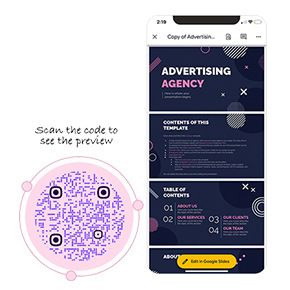
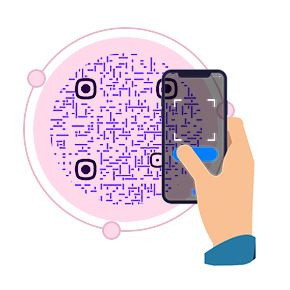
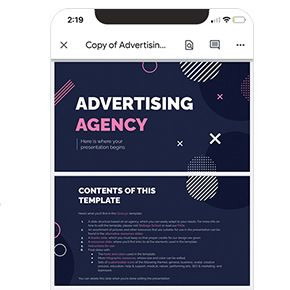

Vorteile eines Präsentations-QR-Codes
Deshalb sollten Sie einen Präsentations-QR-Code verwenden:
- Teilen Sie Ihre Präsentation kanalübergreifend mit einem großen Publikum.
- Ermöglichen Sie Benutzern den einfachen Zugriff auf Ihre Präsentation.
- Erhalten Sie mehr Aufrufe für Ihre Präsentation.
- Ändern Sie die Präsentations-URL ohne Neudruck (wenn der QR-Code dynamisch ist).
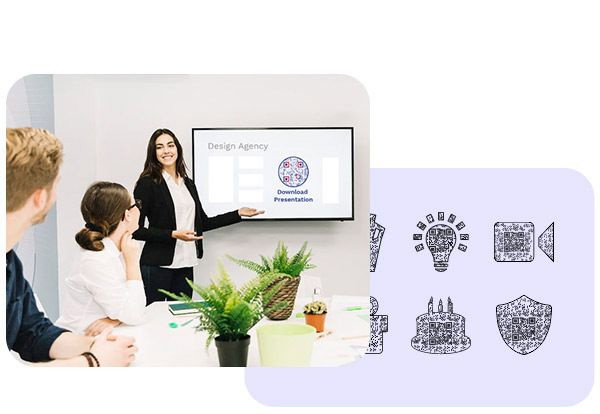
Wer sollte einen Präsentations-QR-Code verwenden?
Ein Präsentations-QR-Code kann hilfreich sein für:

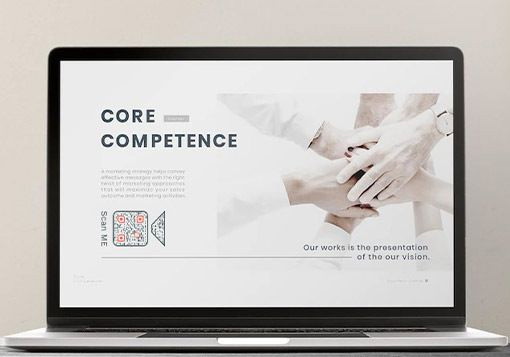

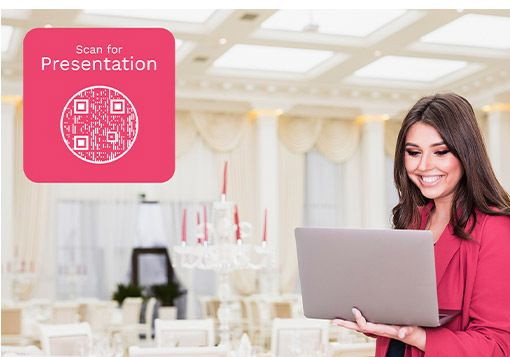
Hören Sie, was unsere Kunden zu sagen haben!
Sehr gute Erfahrung mit Ihren Diensten!
QRCodeChimp übertrifft alle meine Erwartungen. Bei der großen Vielfalt an Funktionen und Optionen fällt es mir schwer zu entscheiden, welches mein Favorit ist. Mir gefallen sie alle und ich bin rundum zufrieden damit QRCodeChimp.
Ich liebe die verschiedenen Vorlagen, die für den von Ihnen angebotenen QR-Code verwendet werden können!
Ihre Website ist so benutzerfreundlich. Ich hatte vor meiner Anmeldung noch nie einen QR-Code erstellt und fühle mich jetzt wie ein Experte. So viele Optionen und Möglichkeiten zur Anpassung. Ich liebe es absolut.

Einfach zu bedienen!
Ich habe gerade ein paar QR-Codes für den Einsatz in meinem Klassenzimmer erstellt. Ihre Seite war sehr einfach zu bedienen.

Ich finde es toll, dass man die „Form“ des QR-Codes auch außerhalb des BAU-Platzes individuell gestalten kann.
Großartig, wirklich einfach zu bedienen und ich liebe auch den Firmennamen. Ich liebe Ihren Namen, Ihr Logo, Ihre Marke im Allgemeinen und die Einfachheit, QR-Codes kostenlos erstellen zu können – machen Sie einfach weiter so, Leute!
Die Seite gefällt mir wirklich gut.
Ich bin Lehrer und bei all den Links für Schüler kann es überwältigend sein. Ich verwende die Formfunktion am häufigsten. Ich verwende es für Vereine, Kurse und Sport. Persönlich verwende ich es für meine Gesangsgruppe.

Ihre Website hat es für jemanden wie mich, der technisch versiert ist, machbar gemacht.
Vielen Dank, dass Sie einen kostenlosen Service anbieten. Dies war für ein Arbeitsprojekt und ich hatte eine schnelle Bearbeitungszeit und keine zusätzlichen Mittel. Ich werde auf jeden Fall anderen davon erzählen QRCodeChimp.
Ihre Website bietet ein hervorragendes Erlebnis!
Als Ausstellungskurator möchte ich die Liste der Kunstwerke meines Künstlers für Besucher zugänglich machen QRCodeChimp ist eine tolle Erfahrung. Sie können sich darauf verlassen, dass die Künstler jeden Tag den Namen und die Fortsetzung des Stücks ändern, daher war ein dynamischer QRCode ein Muss. QRCodeChimp bringt genau das und ist kostenlos! Vielen Dank für Ihre Umsetzung.
QRCodeChimp ist unkompliziert und einfach zu bedienen
Die Möglichkeit, meinem ersten Kunden einen QR-Code zu zeigen, der auf die Demoseite verlinkte, erregte sofort seine Aufmerksamkeit. Ich konnte dafür einen QR-Code mit einer Form für sein Unternehmen und seine FB-Seite erstellen. Die Möglichkeit, ein Social-Media-Symbol in der Mitte des QR-Codes zu platzieren, um zu zeigen, wohin dieser Code führt, ist äußerst hilfreich. Außerdem ist es möglich, Codes in verschiedenen Formen zu erstellen, die sich auf das Unternehmen des Kunden beziehen, und in Farben, die seinem Logo oder Farbschema ähneln trägt wirklich dazu bei, sie zu einem zufriedenen Kunden zu machen.




















